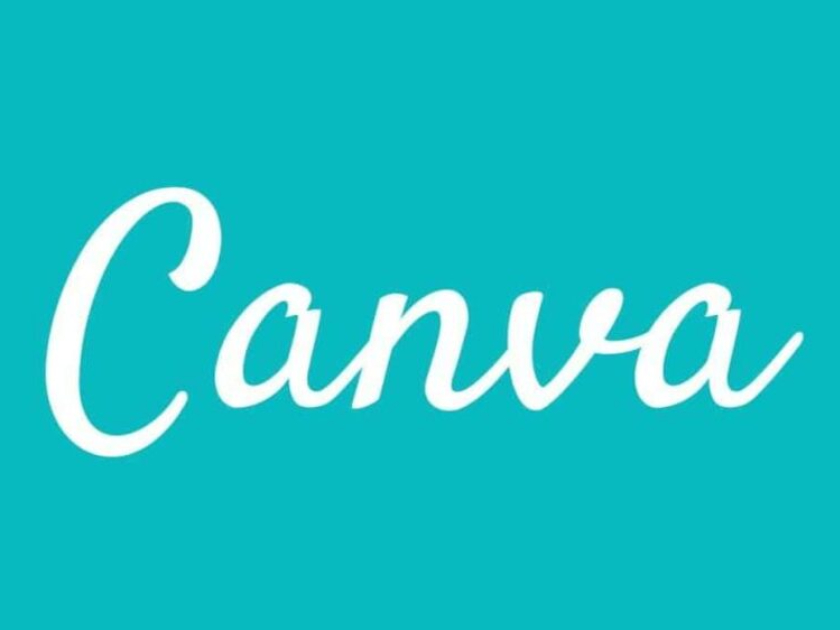Chưa có sản phẩm trong giỏ hàng.
Hướng dẫn cách copy màu trong Photoshop cực đơn giản
Bạn nhìn thấy một bức ảnh có màu sắc vô cùng đẹp và muốn lấy công thức màu này cho bức ảnh của mình nhưng không biết cách thực hiện? Đừng lo lắng, cách copy màu trong Photoshop không hề khí. Bạn có thể thực hiện cách copy màu trong Photoshop thông qua Match Color vô cùng đơn giản. Cùng chúng tôi tham khảo cách copy màu trong Photoshop ngay sau đây nhé.

Màu sắc có ảnh hưởng lớn đến bức ảnh. Khi gặp một bức ảnh có công thức màu phù hợp thì bạn có thể sử dụng Match Color để copy màu. Hiện Match Color có trên nhiều phiên bản Photoshop khác nhau nên bạn đừng lo, dù phiên bản Photoshop của bạn không phải mới nhất thì vẫn có thể tiến hành copy màu được. Cùng tham khảo cách copy màu trong Photoshop bằng Match Color qua các bước cơ bản như sau:
Mục lục chính
Bước 1:
Mở bức ảnh muốn copy màu trong Photoshop và ảnh mẫu lên bằng cách nhấn chọn File => Open hoặc chọn tổ hợp phím tắt Ctrl+O.

Bước 2:
Tại bức ảnh mà bạn muốn copy màu, trên thanh menu hãy lựa chọn Image => Adjustments => Match Color.

Bước 3:
Tại cửa sổ Match Color hiện lên, bạn hãy đánh dấu vào ô Preview để có thể thấy được kết quả sau khi Copy màu. Tiếp theo nhấn vào Source để thấy ảnh đang mở trong Photoshop rồi chọn ảnh mẫu phù hợp.

Khi dùng công cụ Match Color, Photoshop sẽ phân tích màu sắc tại vùng sáng, vùng tối và trung tính ở trên ảnh mẫu. Sau đó sẽ áp dụng lên ảnh của bạn, giống như là sao chép công thức màu vậy. Thay vì sử dụng Selective Color để tìm kiếm những màu đó thì việc dùng Match Color, Photoshop sẽ tự động tìm và áp dụng trực tiếp lên ảnh của bạn.
Bước 4:
Mặc dù công cụ Match Color đã cho cách copy màu trong Photoshop nhanh chóng. Nhưng đôi khi hai ảnh không cùng chủ đề, không cùng độ sáng và màu sắc, từ đó dẫn đến ảnh sau khi copy màu sẽ không đẹp như mong đợi.

Để có được bức ảnh với màu sắc tốt hơn, phù hợp hơn bạn hãy điều chỉnh các thanh trượt trong hộp thoại Match Color nhé. Đầu tiên, hãy kéo thanh trượt Luminance sang bên phải để gia tăng được độ sáng cho bức ảnh. Tiếp tục, bạn hãy kéo thanh trượt Color Intensity sang bên phải để làm màu sắc đậm hơn. Lưu ý, không phải trường hợp nào bạn cũng cần tăng Color Intensity. Tùy vào bức ảnh mà bạn hãy tự điều chỉnh sao cho phù hợp nhất với mục đích sử dụng.
Để bức ảnh có màu sắc tự nhiên hơn thì chúng ta tiếp tục kéo thanh trượt Fade sang phải. Lúc này bạn sẽ thấy màu sắc của bức ảnh được hài hòa tự nhiên hơn. Trong một vài trường hợp, thì bạn có thể đánh dấu vào ô Neutralize, để cho màu sắc tự nhiên hơn nữa.

Bước 5:
Nếu như bạn muốn lưu thông số màu sắc trong Match Color, thì hãy nhấn vào Save Statistics, rồi đặt tên và chọn thư mục để lưu trên máy tính. Cuối cùng là nhấn Save để Photoshop sẽ lưu công thức màu ảnh lên ổ cứng và bạn có thể áp dụng cho những ảnh khác.
Đây chính là cách cách copy màu trong Photoshop đơn giản nhất. Chỉ bằng một vài thao tác đơn giản là bạn đã có thể copy được màu sắc ưa thích từ ảnh này sang ảnh khác rồi.
Nếu bạn muốn copy màu đã lưu trên Match Color vào một bức ảnh khác thì bạn hãy mở bức ảnh đó lên. Sau đó trên thanh menu hãy chọn Image => Adjustments => Match Color.
Trong Match Color, bạn hãy nhấn Load Statistics => Chọn màu => Open. Lúc này, Photoshop sẽ áp dụng màu mà bạn đã lưu lên bức ảnh đang mở.
Có thể thấy, Match Color là một công cụ tốt để copy màu trong Photoshop hoặc để sao chép công thức màu sắc từ ảnh bạn thấy trên mạng. Bạn cũng có thể sử dụng Match Color, để đồng bộ màu sắc các ảnh cùng chủ đề. Hoặc là đồng bộ màu sắc giữa những Layer với nhau.
Trên đây là tổng hợp một số thông tin về cách copy màu trong Photoshop đơn giản. Thực tế, cách copy màu từ ảnh này sang ảnh khác không hề khó, chỉ cần vài bước đơn giản là bạn đã có một bức ảnh với màu sắc hoàn toàn mới. Hy vọng những chia sẻ trên đây có thể giúp bạn có nhiều ảnh đẹp hơn nữa.
Công Ty TNHH Sadesign cung cấp phần mềm bản quyền giá rẻ chất lượng số 1 Việt Nam: Panel Retouch, Adobe Photoshop Full App, Capcut Pro, Canva Pro, Google Drive, Office 365, Windows 10/11, Youtube Premium, Spotify Premium, Zoom Pro, Netflix, ELSA Speak…
Tham khảo:
Xem thêm:
Bài viết cùng chủ đề:
-
SaPrint – Địa chỉ in ảnh đẹp, giá rẻ tại Hoàng Mai, Hà Nội
-
Hướng dẫn tạo video triệu view trên Tik Tok với CapCut Pro
-
So sánh Coreldraw và Illustrator
-
Cách tạo lưới phối cảnh trong Photoshop ĐƠN GIẢN
-
Canva có tốt hơn Photoshop không?
-
Tạo hiệu ứng in gel thực vật trong Photoshop
-
Tạo một mẫu Polaroid trong Photoshop CỰC DỄ
-
Photoshop hay Illustrator tốt hơn?
-
Capture One và Lightroom có gì Giống và Khác nhau?
-
Ưu nhược điểm của Canva ai cũng nên biết
-
Cách tải Adobe Premiere Pro 2024 mới nhất
-
Autodesk AEC là gì? Gồm những sản phẩm nào?
-
Autodesk là gì? Bộ phần mềm Autodesk gồm những gì?
-
Hướng dẫn cài Photoshop 2024 và Cách mua bản quyền PTS giá CỰC RẺ
-
Vì sao nên chọn Capcut Pro. Cách mua Capcut Pro Giá Rẻ
-
Mua dung lượng google drive vĩnh viễn: Nên hay không?